Vincular dos listas desplegables en Excel
Si bien hemos validado listas en Excel, la vinculación de dos listas ha sido importante para validar o mostrar datos según ciertos criterios. Y como mejor se aprende con ejemplo vamos a mostrar un caso práctico.
El objetivo de este ejemplo es mostrar las ciudades dependiendo de un paìs, por ejemplo si yo eligo Perú , en la siguiente lista debe aparecer las ciudades de Perú.
Para ello construimos en un hoja tres lista de ciudades con sus respectivos países en la pestaña PAIS.
1. Seleccionamos a los tres países y lo nombramos “PAISES” tal como se muestra en la figura.
2. Por cada país seleccionamos su ciudad y lo nombramos de acuerdo al país. Por ejemplo, seleccionamos las ciudades de Perú y lo nombramos “PERU”.
3. En la pestaña MENU, creamos el formulario , en la celda C4 en PAIS , validamos los datos (Datos > Validación de Datos > opción Lista) colocando en origen el nombre de PAISES (del punto 1))
4. En la celda C5 correspondiente a ciudades, validamos los datos (Datos > Validación de Datos > opción Lista) colocando en origen el nombre de la siguiente fórmula : INDIRECTO ($C$4). Esta fórmula tomará por referencia el valor que en este caso es el país y listara los integrantes que conforma la lista.
De esta forma podemos vincular dos listas dependientes una de la otra. seguramente siempre es bueno tener presente este tip.
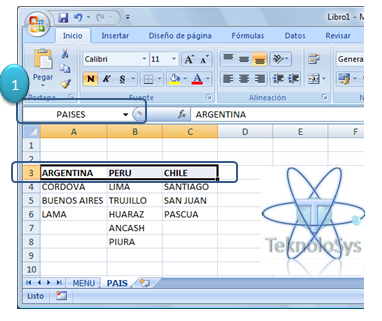
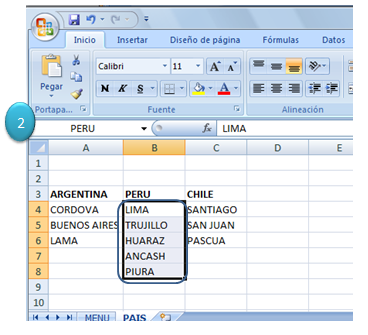
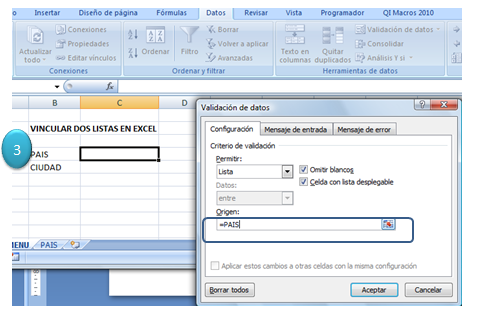
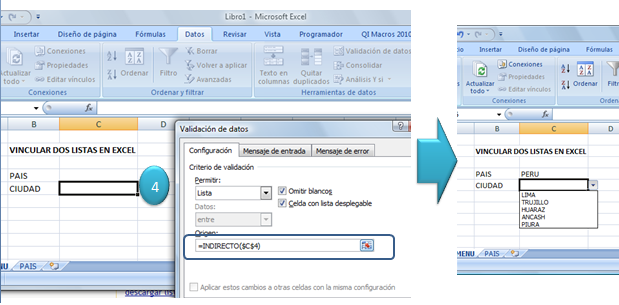


By Jorge Aguado, June 19, 2012 @ 10:48 am
La grandeza de lo simple!!!
Felicitaciones y gracias por tan excelente aporte!!!
By tknsys, September 8, 2012 @ 2:13 pm
Gracias! Visitanos en Facebook y Twitter tambièn 🙂 Exitos